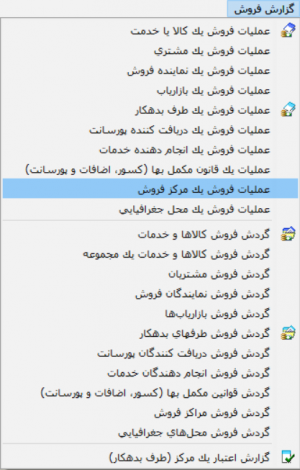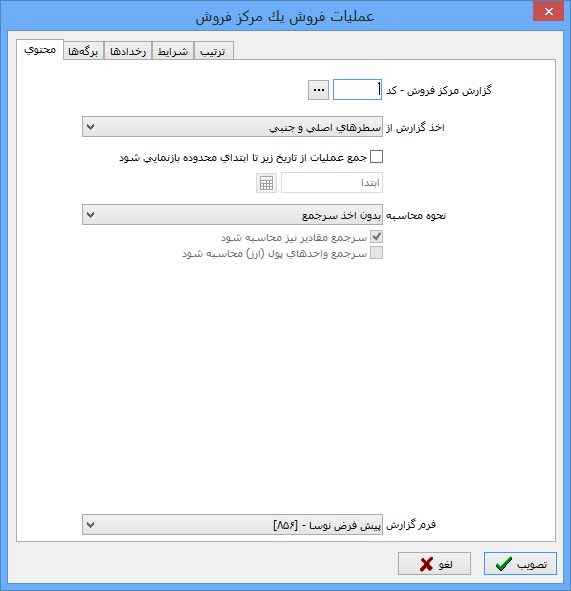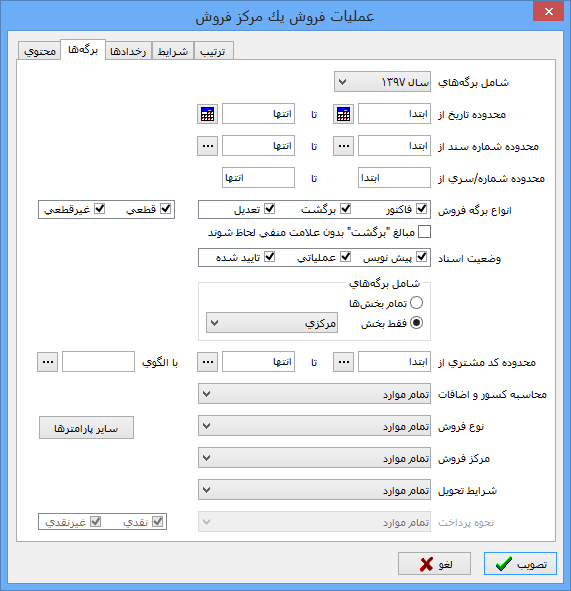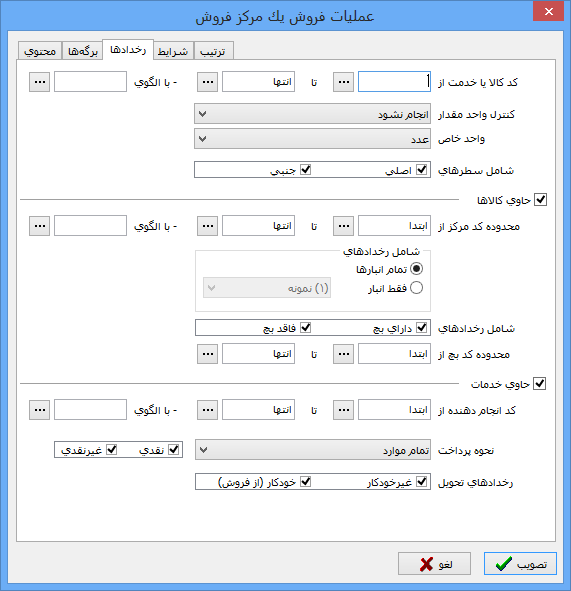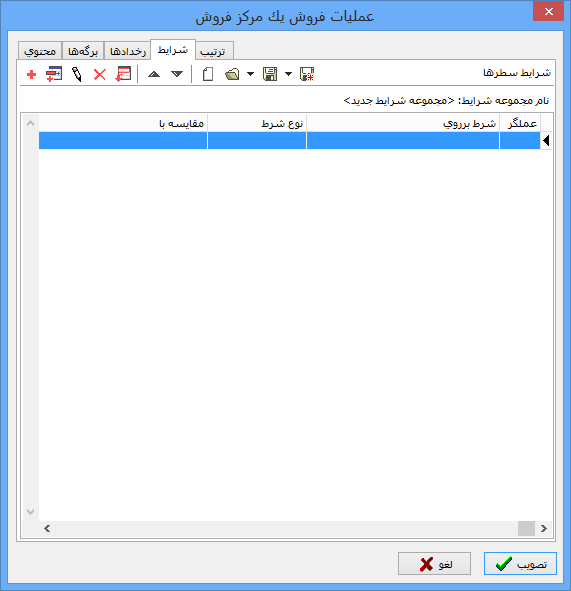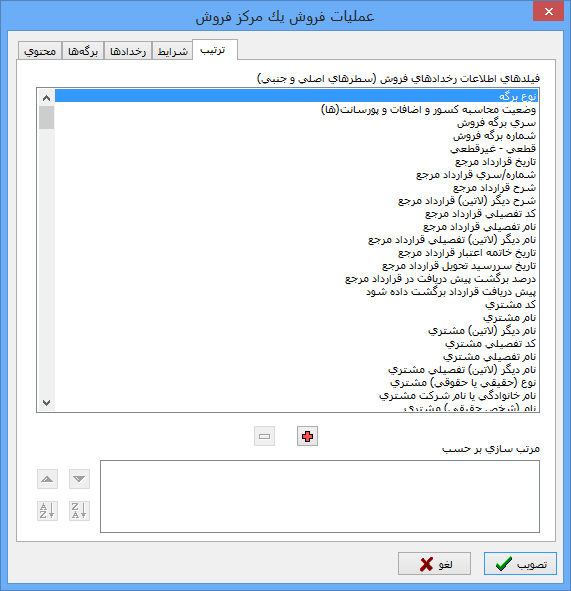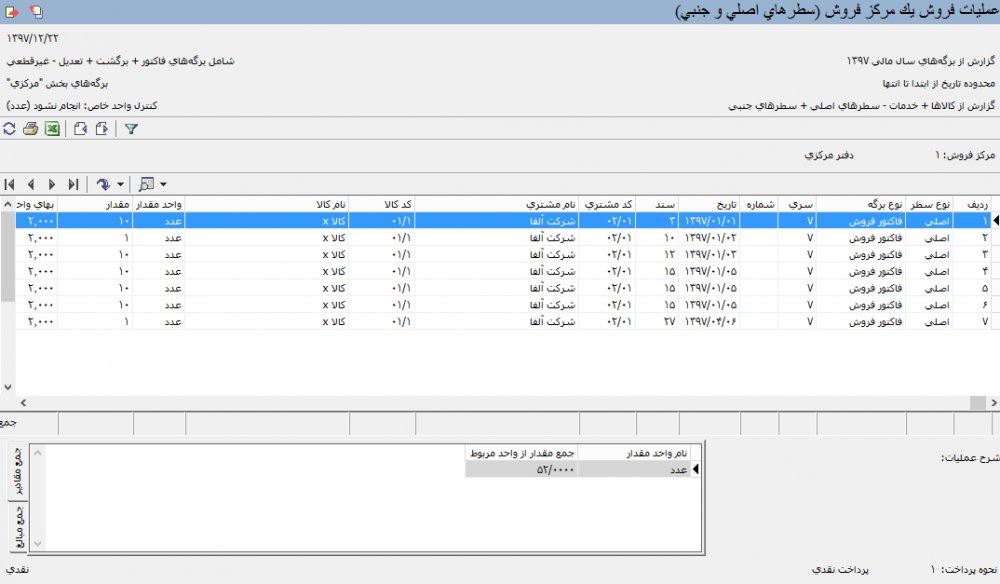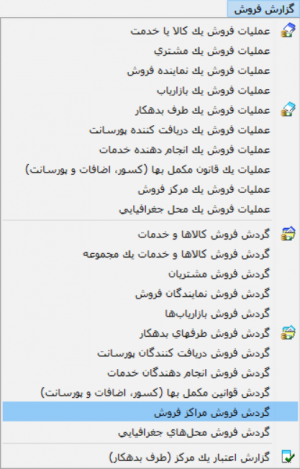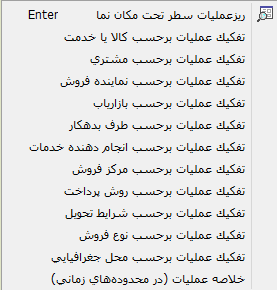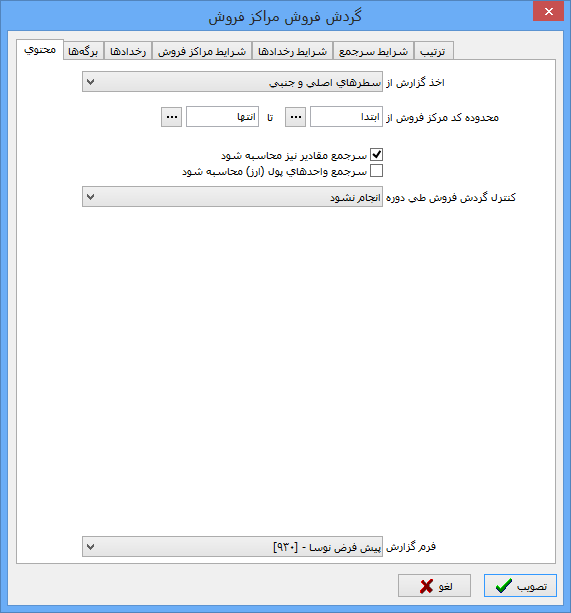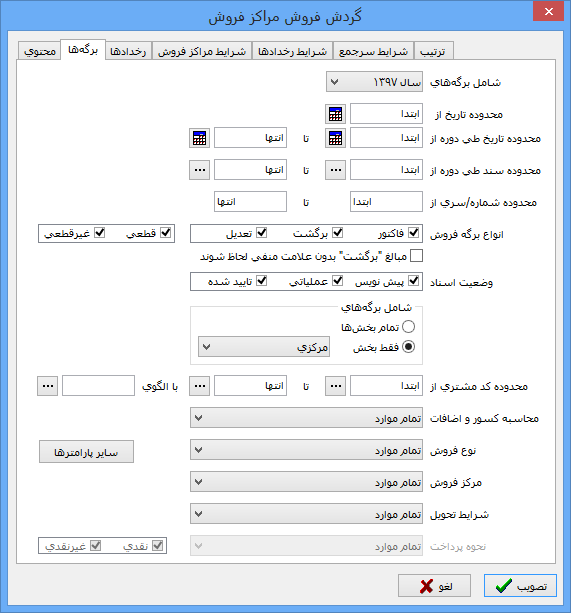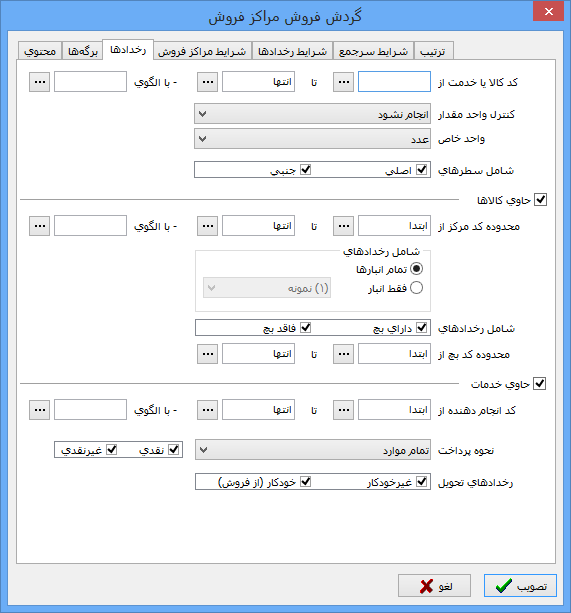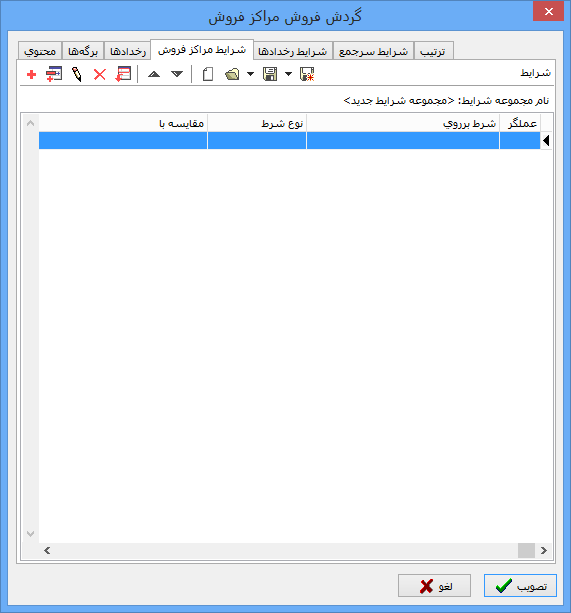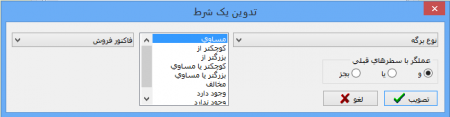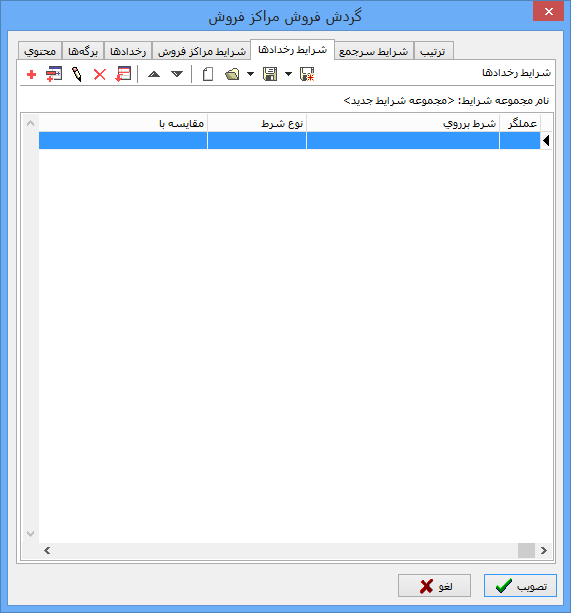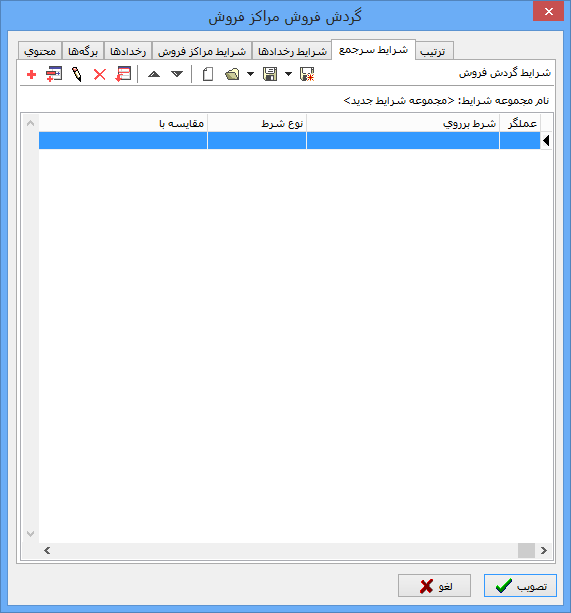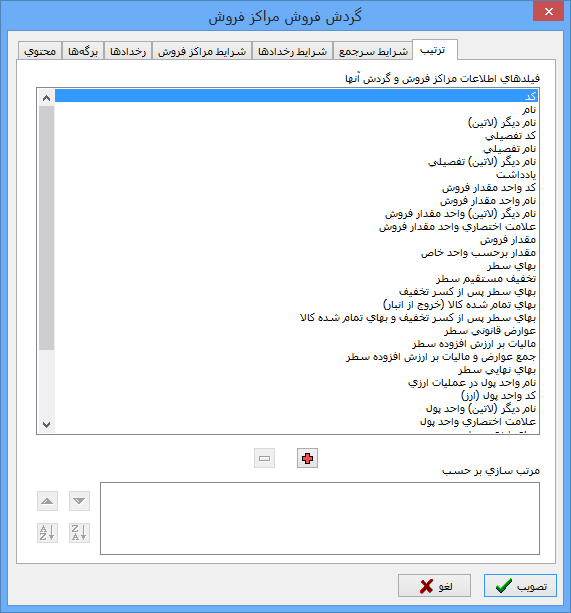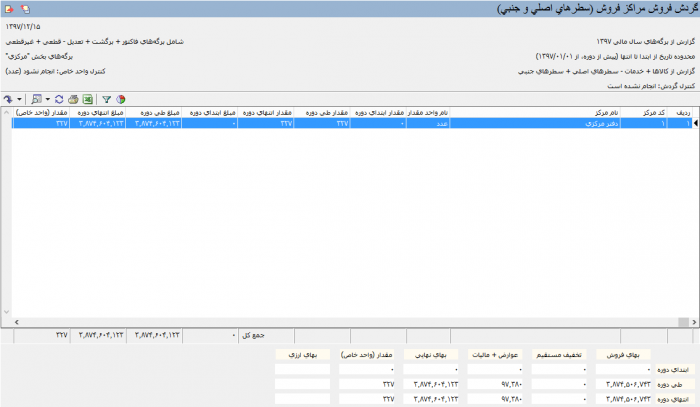گزارشهای مرکز فروش
عملیات فروش یک مرکز فروش
جهت مشاهده عملیات فروش یک مرکز فروش میتوانید از گزارش " عملیات فروش یک مرکز فروش " استفاده کنید.
به منظور اخذ این گزارش از منوی گزارش فروش گزینه " عملیات فروش یک مرکز فروش " را انتخاب نمایید.
پنجره " عملیات فروش یک مرکز فروش " به شکل زیر باز میشود.
پنجره فوق از پنج قسمت به شرح زیر تشکیل شده است :
" محتوی "
در این قسمت، اطلاعات اصلی برای اخذ گزارش " عملیات فروش یک مرکز فروش " را وارد نمایید.
- " گزارش مرکز فروش - کد" : در این قسمت کد مرکز فروش مورد نظر جهت اخذ گزارش عملیات فروش یک مرکز فروش تعیین نمایید.
- "اخذ گزارش از" : در این قسمت میتوانید مبدا اخذ گزارش عملیات فروش یک مرکز فروش، که شامل سطرهای اصلی و جنبی، کسور و اضافات و پورسانتها میباشد را تعیین نمایید.
- "جمع عملیات از تاریخ زیر تا ابتدای محدوده" :اگر قرار است در تب برگهها برای گزارش خود محدوده تاریخ انتخاب نمایید و میخواهید در سطر اول گزارش سطری به عنوان جمع تا ابتدای محدوده انتخاب شده را برای شما نمایش دهد میتوانید تیک مذکور را مارک نمایید. با انجام این کار باکس مربوط به تاریخ فعال میگردد که اگر تاریخ مشخصی مد نظر میباشد را وارد نمایید در غیر این صورت سیستم تاریخ ابتدای محدوده را اولین روز سال مالی در نظر خواهد گرفت و جمع ابتدای محدوده گزارش را از اولین روز سال مالی تا ابتدای تاریخ محدوده گزارش انتخاب شده در تببرگهها را در نظر خواهد گرفت.
- " نحوه محاسبه " : در این قسمت میتوانید گزارش عملیات فروش یک مرکز فروش را به صورت سرجمع بر حسب المانهای زیر مشاهده نمایید:
- "بدون اخذ سرجمع": با انتخاب این قسمت، گزارش عملیات فروش یک مرکز فروش، بدون اخذ سرجمع(به صورت جزئی) نمایش داده میشود.
- "اخذ سرجمع بر حسب کالا یا خدمت ": گزارش عملیات فروش یک مرکز فروش به صورت سرجمع بر حسب کالاها یا خدمات، نمایش داده میشود.
- با انتخاب گزینه فوق، قسمت اخذ سرجمع برحسب فعال میشود که می توانید سطح مورد نظر کالاها یا خدمات جهت اخذ سرجمع را تعیین نمایید.
- "اخذ سرجمع بر حسب مشتری": با انتخاب این قسمت، گزارش عملیات فروش یک مرکز فروش به صورت سرجمع بر حسب مشتریان نمایش داده میشود.
- با انتخاب گزینه فوق، قسمت اخذ سرجمع برحسب فعال میشود که می توانید سطح مورد نظر مراکز مشتریان جهت اخذ سرجمع را تعیین نمایید.
- "اخذ سرجمع بر حسب نماینده فروش": با انتخاب این قسمت، گزارش عملیات فروش یک مرکز فروش به صورت سرجمع بر حسب نمایندهگان فروش نمایش داده میشود.
- با انتخاب گزینه فوق، قسمت اخذ سرجمع برحسب فعال میشود که می توانید سطح مورد نظر مراکز نمایندگان فروش جهت اخذ سرجمع را تعیین نمایید.
- "اخذ سرجمع بر حسب بازاریاب": با انتخاب این قسمت، گزارش عملیات فروش یک مرکز فروش به صورت سرجمع بر حسب بازاریابان نمایش داده میشود.
- با انتخاب گزینه فوق، قسمت اخذ سرجمع برحسب فعال میشود که می توانید سطح مورد نظر مراکز بازاریابان جهت اخذ سرجمع را تعیین نمایید.
- "اخذ سرجمع بر حسب طرف بدهکار": با انتخاب این قسمت، گزارش عملیات فروش یک مرکز فروش به صورت سرجمع بر حسب طرفهای بدهکار نمایش داده میشود.
- با انتخاب گزینه فوق، قسمت اخذ سرجمع برحسب فعال میشود که می توانید سطح مورد نظر مراکز طرف بدهکار جهت اخذ سرجمع را تعیین نمایید.
- "اخذ سرجمع بر حسب انجام دهنده خدمات": با انتخاب این قسمت، گزارش عملیات فروش یک مرکز فروش به صورت سرجمع بر حسب انجام دهندهگان خدمات نمایش داده میشود.
- با انتخاب گزینه فوق، قسمت اخذ سرجمع برحسب فعال میشود که می توانید سطح مورد نظر مراکز انجام دهنده خدمات جهت اخذ سرجمع را تعیین نمایید.
- "اخذ سرجمع بر حسب مرکز فروش": با انتخاب این قسمت، گزارش عملیات فروش یک مرکز فروش به صورت سرجمع بر حسب مراکز فروش نمایش داده میشود.
- "اخذ سرجمع بر حسب روش پرداخت": با انتخاب این قسمت، گزارش عملیات فروش یک مرکز فروش به صورت سرجمع بر حسب روشهای پرداخت نمایش داده میشود.
- "اخذ سرجمع بر حسب شرایط تحویل": با انتخاب این قسمت، گزارش عملیات فروش یک مرکز فروش به صورت سرجمع بر حسب شرایط تحویل نمایش داده میشود.
- "اخذ سرجمع بر حسب نوع فروش": با انتخاب این قسمت، گزارش عملیات فروش یک مرکز فروش به صورت سرجمع بر حسب انواع فروش نمایش داده میشود.
- "اخذ سرجمع بر حسب محل جغرافیایی": با انتخاب این قسمت، گزارش عملیات فروش یک مرکز فروش به صورت اخذ سرجمع بر حسب محل جغرافیایی نمایش داده میشود.
- با انتخاب گزینه فوق، قسمت اخذ سرجمع برحسب فعال میشود که می توانید سطح مورد نظر محلهای جغرافیایی مشتریان جهت اخذ سرجمع را تعیین نمایید.
- "اخذ سرجمع در محدودههای زمانی": با انتخاب این قسمت، گزارش عملیات فروش یک مرکز فروش به صورت اخذ سرجمع در محدودههای زمانی نمایش داده میشود.
- با انتخاب گزینه فوق، قسمت اخذ سرجمع برحسب فعال میشود که می توانید محدوده زمانی مورد نظر جهت اخذ سرجمع را تعیین نمایید.
در صورتی که میخواهید محدوده تاریخ عملیات در ستون شرح نمایش داده شود، عبارت محدوده تاریخ در شرح عملیات بازنمایی شود را تیک نمایید.
گزینه تعداد روزهای هر محدوده فقط در صورت انتخاب سرجمع بر حسب محدوده دلخواه قابل دسترس خواهد بود.
در صورت نیاز می توانید هنگام سرجمع کردن گزارش عملیات فروش یک مرکز فروش از گزینه سرجمع واحدهای پول(ارز) محاسبه شود استفاده نمایید.
- "فرم گزارش" : در این قسمت می توانید یکی از فرمهای نمایشی طراحی شده در سیستم را انتخاب نمایید.
" برگهها "
در این قسمت، اطلاعات مربوطه به برگههای فروش برای اخذ گزارش " عملیات فروش یک مرکز فروش " را درج نمایید.
- "شامل برگههای" : در این قسمت می توانید سال مالی مورد نظرتان جهت نمایش گزارش عملیات فروش یک مرکز فروش را تعیین نمایید.
- "محدوده تاریخ از" : در این قسمت می توانید محدوده تاریخ مورد نظرتان جهت نمایش گزارش عملیات فروش یک مرکز فروش را تعیین نمایید.
- "محدوده شماره سند از" : در این قسمت می توانید محدوده شماره سند مورد نظرتان جهت نمایش گزارش عملیات فروش یک مرکز فروش را تعیین نمایید.
- "محدوده شماره/سری از" : در این قسمت می توانید محدوده شماره شماره/سری برگههای فروش مورد نظرتان جهت نمایش گزارش عملیات فروش یک مرکز فروش را تعیین نمایید.
- "انواع برگههای فروش" : در این قسمت می توانید نوع برگه فروش مورد نظرتان جهت نمایش گزارش عملیات فروش یک مرکز فروش را تعیین نمایید.
می توانید با انتخاب گزینه قطعی یا غیرقطعی، قطعی یا غیر قطعی بودن برگه های فروش را مشخص نمایید.
در صورتی که بخواهید سطرهای برگههای برگشت از فروش بدون علامت منفی ظاهر شوند گزینه مبالغ برگشت بدون علامت منفی لحاظ شوند را انتخاب نمایید.
- "وضعیت اسناد" : در این قسمت می توانید وضعیت اسناد فروش مورد نظرتان جهت نمایش گزارش عملیات فروش یک مرکز فروش را تعیین نمایید.
- "بخش اسناد" : در این قسمت می توانید بخش اسناد فروش مورد نظرتان جهت نمایش گزارش عملیات فروش یک مرکز فروش را تعیین نمایید.
- "محدوده کد مشتری از" : در این قسمت می توانید محدوده یا الگوی مراکز فروش مورد نظرتان جهت نمایش گزارش عملیات فروش یک مرکز فروش را تعیین نمایید.
- "محاسبه کسور و اضافات" : در این قسمت می توانید محدودیت برای محاسبه کسور و اضافات جهت نمایش گزارش عملیات فروش یک مرکز فروش را تعیین نمایید.
- "تمام موارد" : تمامی سطرهای برگههای فروشی را نمایش میدهد.
- "انجام نشده باشد" : فقط سطرهای برگههای فروشی را نمایش میدهد که کسور و اضافات و پورسانت برایشان محاسبه نشده است.
- "فقط کسور و اضافات محاسبه شده باشند" : فقط سطرهای برگههای فروشی را نمایش میدهد که کسور و اضافات برایشان محاسبه شده است.
سطرهای برگههای قروشی که علاوه بر کسور و اضافات، پورسانت برایشان محاسبه شده باشد را نمایش نمی دهد.
- "پورسانت(ها) نیز محاسبه شده باشند" : فقط سطرهای برگههای فروشی را نمایش میدهد که علاوه بر کسور و اضافات، پورسانت نیز برایشان محاسبه شده است.
- "کسور و اضافات یا پورسانت(ها) نیز محاسبه شده باشند" : فقط سطرهای برگههای فروشی را نمایش میدهد که کسور و اضافات یا پورسانت برایشان محاسبه شده است.
- "نوع فروش" : در این قسمت می توانید محدودیت برای نوع فروش جهت نمایش گزارش عملیات فروش یک مرکز فروش را تعیین نمایید.
- "شرایط تحویل" : در این قسمت می توانید محدودیت برای شرایط تحویل جهت نمایش گزارش عملیات فروش یک مرکز فروش را تعیین نمایید.
- "سایر پارامترها" : در این قسمت می توانید محدوده یا الگوی برای طرف بدهکار،نماینده فروش، بازاریاب و محل جغرافیایی جهت نمایش گزارش عملیات فروش یک مرکز فروش را تعیین نمایید.
" رخدادها "
در قسمت رخدادها، اطلاعات رخدادهای برگههای فروش برای اخذ گزارش " عملیات فروش یک مرکز فروش " را درج نمایید.
- "کد کالا یا خدمات از" : در این قسمت می توانید محدوده یا الگوی کد کالا یا خدمات مورد نظرتان جهت نمایش گزارش عملیات فروش یک مرکز فروش را تعیین نمایید.
- "کنترل واحد مقدار" : در این قسمت می توانید کنترل واحد مقدار مورد نظرتان جهت نمایش گزارش عملیات فروش یک مرکز فروش را تعیین نمایید. " کنترل واحد مقدار " عبارتند از:
- "انجام نشود"
- "کنترل واحد فروش خاص"
- "کنترل واحد اصلی یا فرعی خاص"
- "کنترل واحد اصلی خاص"
- "کنترل واحد فرعی خاص"
- "واحد خاص" : در این قسمت می توانید واحد مقدار برای کنترل واحد مقدار مورد نظرتان جهت نمایش گزارش عملیات فروش یک مرکز فروش را تعیین نمایید.
- "شامل سطرهای" : در این قسمت می توانید نوع سطر مورد نظرتان جهت نمایش گزارش عملیات فروش یک مرکز فروش را تعیین نمایید.
- "حاوی کالاها" : در این قسمت اطلاعات مربوط به برگههای خروج مرتبط با برگههای فروش مورد نظرتان جهت نمایش گزارش عملیات فروش یک مرکز فروش را تعیین نمایید.
- "محدوده کد مرکز از" : در این قسمت می توانید محدوده یا الگوی کد مرکز برگههای انبار مرتبط با برگههای فروش مورد نظرتان جهت نمایش گزارش عملیات فروش یک مرکز فروش را تعیین نمایید.
- "شامل رخدادهای انبار" : در این قسمت می توانید انبار مورد نظرتان جهت نمایش گزارش عملیات فروش یک مرکز فروش را تعیین نمایید.
- "شامل رخدادهای بچ" : در این قسمت می توانید نوع رخدادهای انبار از نظر دارای بچ و یا فاقد بچ مورد نظرتان جهت نمایش گزارش عملیات فروش یک مرکز فروش را تعیین نمایید.
- "محدوده کد بچ" : در این قسمت می توانید محدوده کد بچ رخدادهای انبار مرتبط با برگههای فروش مورد نظرتان جهت نمایش گزارش عملیات فروش یک مرکز فروش را تعیین نمایید.
- "حاوی خدمات" : در این قسمت اطلاعات مربوط به برگههای انجام خدمات مرتبط با برگههای فروش مورد نظرتان جهت نمایش گزارش عملیات فروش یک مرکز فروش را تعیین نمایید.
- "محدوده کد انجام دهنده از " : در این قسمت می توانید محدوده یا الگوی کد انجام دهنده خدمات برگههای انجام خدمات مرتبط با برگههای فروش مورد نظرتان جهت نمایش گزارش عملیات فروش یک مرکز فروش را تعیین نمایید.
- "نحوه پرداخت" : در این قسمت می توانید محدودیت برای نحوه پرداخت جهت نمایش گزارش عملیات فروش یک مرکز فروش را تعیین نمایید.
می توانید با انتخاب گزینه نقدی یا اعتباری، نقدی یا اعتباری بودن برگه های فروش را مشخص نمایید.
- "رخدادهای تحویل" : در این قسمت می توانید محدودیت برای رخدادهای تحویل جهت نمایش گزارش عملیات فروش یک مرکز فروش را تعیین نمایید.
" شرایط "
در این قسمت شرایط مورد نظر جهت اخذ گزارش " عملیات فروش یک مرکز فروش " را تعیین نمایید.
- در پنجره فوق ابتدا فیلد مورد نظر جهت اعمال شرط را انتخاب نمایید.
- یکی از عملگرهای موجود را انتخاب نمایید.
- در قسمت تعیین شده عبارت یا مقداری، که قرار است جهت مقایسه بهکار رود را وارد نمایید.
با فشردن تکمه تصویب، شرط جدید به فهرست شرایط اضافه خواهد شد.
به همین ترتیب میتوان سایر شرط ها را به فهرست اضافه نمود.
نکته مهم در این بخش این است که از شرط دوم به بعد، باید توجه ویژهای نسبت به قسمت " عملگر با سطرهای قبلی " یعنی " و " ، " یا " یا " بجز " شود.
" ترتیب "
در قسمت " ترتیب "، میتوانید ترتیب نمایش جهت مشاهده گزارش " عملیات فروش یک مرکز فروش " تعیین نمایید.
پس از تکمیل قسمتهای فوق، تکمه تصویب را فشار دهید تا پنجره " عملیات فروش یک مرکز فروش " به شکل زیر باز شود :
در قسمت پایین صفحه، شرح عملیات سطر تحت مکاننما نمایش داده میشود.
نوار ابزار پنجره عملیات فروش یک مرکز فروش
تکمههای موجود در نوار ابزار پنجره " عملیات فروش یک مرکز فروش " به شرح زیر میباشند :
 : به منظور بازخوانی اطلاعات و ثبت تغییرات انجام شده در عملیات فروش یک مرکز فروش مورد استفاده قرار میگیرد. این تکمه معادل کلید " F5 " از صفحه کلید میباشد.
: به منظور بازخوانی اطلاعات و ثبت تغییرات انجام شده در عملیات فروش یک مرکز فروش مورد استفاده قرار میگیرد. این تکمه معادل کلید " F5 " از صفحه کلید میباشد.
 : جهت چاپ عملیات فروش یک مرکز فروش مورد استفاده قرار میگیرد. این تکمه معادل کلیدهای ترکیبی " Ctrl + P " از صفحه کلید میباشد.
: جهت چاپ عملیات فروش یک مرکز فروش مورد استفاده قرار میگیرد. این تکمه معادل کلیدهای ترکیبی " Ctrl + P " از صفحه کلید میباشد.
 : جهت نمایش مرکز بعدی مورد استفاده قرار میگیرد. این تکمه معادل کلیدهای ترکیبی " Ctrl + Page Down " از صفحه کلید میباشد.
: جهت نمایش مرکز بعدی مورد استفاده قرار میگیرد. این تکمه معادل کلیدهای ترکیبی " Ctrl + Page Down " از صفحه کلید میباشد.
 : جهت نمایش مرکز قبلی مورد استفاده قرار میگیرد. این تکمه معادل کلیدهای ترکیبی " Ctrl + Page Up " از صفحه کلید میباشد.
: جهت نمایش مرکز قبلی مورد استفاده قرار میگیرد. این تکمه معادل کلیدهای ترکیبی " Ctrl + Page Up " از صفحه کلید میباشد.
 : جهت تغییر شرایط گزارش مورد استفاده قرار میگیرد. با فشردن این تکمه، محاوره ابتدایی گزارش باز میشود و میتوان تنظیمات اخذ گزارش را تغییر داد. این تکمه معادل کلیدهای ترکیبی " Ctrl + F3 " از صفحه کلید میباشد.
: جهت تغییر شرایط گزارش مورد استفاده قرار میگیرد. با فشردن این تکمه، محاوره ابتدایی گزارش باز میشود و میتوان تنظیمات اخذ گزارش را تغییر داد. این تکمه معادل کلیدهای ترکیبی " Ctrl + F3 " از صفحه کلید میباشد.
 : جهت پرش به سطر بعدی گزارش مورد استفاده قرار میگیرد.این تکمه معادل کلیدهای ترکیبی " Ctrl + Down " از صفحه کلید میباشد.
: جهت پرش به سطر بعدی گزارش مورد استفاده قرار میگیرد.این تکمه معادل کلیدهای ترکیبی " Ctrl + Down " از صفحه کلید میباشد.
 : جهت پرش به سطر قبلی گزارش مورد استفاده قرار میگیرد.این تکمه معادل کلیدهای ترکیبی " Ctrl + Up " از صفحه کلید میباشد.
: جهت پرش به سطر قبلی گزارش مورد استفاده قرار میگیرد.این تکمه معادل کلیدهای ترکیبی " Ctrl + Up " از صفحه کلید میباشد.
- ملاحظه فرم ویرایش برگه : جهت ملاحظه فرم ویرایش برگه سطر تحت مکان نما مورد استفاده قرار می گیرد.این تکمه معادل کلیدهای "Ctrl + Enter" از صفحهکلید میباشد.
- ملاحظه درخت رخداد(از دید فروش) : جهت ملاحظه درخت رخداد(از دید فروش) سطر تحت مکان نما مورد استفاده قرار می گیرد.
- ملاحظه سند تحت مکان نما : جهت ملاحظه سند فروش سطر تحت مکان نما مورد استفاده قرار می گیرد.
گردش فروش مراکز فروش
جهت مشاهده گردش فروش مراکز فروش می توانید از گزارش " گردش فروش مراکز فروش " استفاده کنید.
به منظور اخذ این گزارش از منوی گزارش فروش گزینه " گردش فروش مراکز فروش " را انتخاب کنید.
پنجره " گردش فروش مراکز فروش " به شکل زیر باز میشود.
پنجره فوق از هفت قسمت به شرح زیر تشکیل شده است :
" محتوی "
در قسمت محتوی، اطلاعات اصلی برای اخذ گزارش " گردش فروش مراکز فروش " را درج نمایید.
- "اخذ گزارش از" : در این قسمت میتوانید مبدا اخذ گزارش گردش فروش مراکز فروش که شامل سطرهای اصلی و جنبی، کسور و اضافات و پورسانتها میباشد را تعیین نمایید.
- "محدوده کد مرکز" : در این قسمت می توانید محدوده کد مراکز فروش مورد نظرتان جهت نمایش گزارش گردش فروش مراکز فروش را تعیین نمایید.
در صورت نیاز می توانید هنگام اخذ گزارش گردش فروش مراکز فروش از گزینههای سرجمع مقادیر نیز محاسبه شوند و سرجمع واحدهای پول(ارز) محاسبه شود نیز استفاده نمایید.
- " کنترل گردش فروش طی دوره " : این قسمت شامل موارد زیر می باشد:
- " انجام نشود "
- " فقط موارد راکد(فاقد گردش طی دوره) بازنمایی شود " :در صورتی که بخواهید گزارش گردش فروش مراکز فروش فقط مراکزی که در محدوده زمانی تعیین شده در قسمت برگهها در هیچ برگه فروشی درج نشده اند را مشاهده نمایید، از این قسمت استفاده کنید.
- " فقط موارد دارای گردش طی دوره بازنمایی شود " :در صورتی که بخواهید گزارش گردش فروش مراکز فروش فقط مراکزی که در محدوده زمانی تعیین شده در قسمت برگههادارای گردش فروش میباشند را مشاهده نمایید، از این قسمت استفاده کنید.
- "فرم گزارش" : در این قسمت می توانید یکی از فرمهای نمایشی طراحی شده در سیستم را انتخاب نمایید.
" برگهها "
در قسمت برگهها، اطلاعات مربوطه به برگههای فروش برای اخذ گزارش گردش فروش مراکز فروش را درج نمایید.
- "شامل برگههای" : در این قسمت می توانید سال مالی مورد نظرتان جهت نمایش گزارش گردش فروش مراکز فروش را تعیین نمایید.
- "محدوده تاریخ از" : در این قسمت می توانید محدوده تاریخ مورد نظرتان جهت نمایش گزارش گردش فروش مراکز فروش را تعیین نمایید.
- "محدوده شماره سند از" : در این قسمت می توانید محدوده شماره سند مورد نظرتان جهت نمایش گزارش گردش فروش مراکز فروش را تعیین نمایید.
- "محدوده شماره/سری از" : در این قسمت می توانید محدوده شماره شماره/سری برگههای فروش مورد نظرتان جهت نمایش گزارش گردش فروش مراکز فروش را تعیین نمایید.
- "انواع برگههای فروش" : در این قسمت می توانید نوع برگه فروش مورد نظرتان جهت نمایش گزارش گردش فروش مراکز فروش را تعیین نمایید.
می توانید با انتخاب گزینه قطعی یا غیرقطعی، قطعی یا غیر قطعی بودن برگههای فروش را مشخص نمایید.
در صورتی که بخواهید سطرهای برگههای برگشت از فروش بدون علامت منفی ظاهر شوند گزینه مبالغ برگشت بدون علامت منفی لحاظ شوند را انتخاب نمایید.
- "وضعیت اسناد" : در این قسمت می توانید وضعیت اسناد فروش مورد نظرتان جهت نمایش گزارش گردش فروش مراکز فروش را تعیین نمایید.
- "بخش اسناد" : در این قسمت می توانید بخش اسناد فروش مورد نظرتان جهت نمایش گزارش گردش فروش مراکز فروش را تعیین نمایید.
- "محدوده کد مشتری از" : در این قسمت می توانید محدوده یا الگوی کد مشتری مورد نظرتان جهت نمایش گزارش گردش فروش مراکز فروش را تعیین نمایید.
- "محاسبه کسور و اضافات" : در این قسمت می توانید محدودیت برای محاسبه کسور و اضافات جهت نمایش گزارش گردش فروش مراکز فروش را تعیین نمایید.
- "تمام موارد" : تمامی سطرهای برگههای فروشی را نمایش میدهد.
- "انجام نشده باشد" : فقط سطرهای برگههای فروشی را نمایش میدهد که کسور و اضافات و پورسانت برایشان محاسبه نشده است.
- "فقط کسور و اضافات محاسبه شده باشند" : فقط سطرهای برگههای فروشی را نمایش میدهد که کسور و اضافات برایشان محاسبه شده است.
سطرهای برگههای قروشی که علاوه بر کسور و اضافات، پورسانت برایشان محاسبه شده باشد را نمایش نمی دهد.
- "پورسانت(ها) نیز محاسبه شده باشند" : فقط سطرهای برگههای فروشی را نمایش میدهد که علاوه بر کسور و اضافات، پورسانت نیز برایشان محاسبه شده است.
- "کسور و اضافات یا پورسانت(ها) نیز محاسبه شده باشند" : فقط سطرهای برگههای فروشی را نمایش میدهد که کسور و اضافات یا پورسانت برایشان محاسبه شده است.
- "نوع فروش" : در این قسمت می توانید محدودیت برای نوع فروش جهت نمایش گزارش گردش فروش مراکز فروش را تعیین نمایید.
- "مرکز فروش" : در این قسمت می توانید محدودیت برای مرکز فروش جهت نمایش گزارش گردش فروش مراکز فروش را تعیین نمایید.
- "شرایط تحویل" : در این قسمت می توانید محدودیت برای شرایط تحویل جهت نمایش گزارش گردش فروش مراکز فروش را تعیین نمایید.
- "نحوه پرداخت" : در این قسمت می توانید محدودیت برای نحوه پرداخت جهت نمایش گزارش گردش فروش مراکز فروش را تعیین نمایید.
می توانید با انتخاب گزینه نقدی یا اعتباری، نقدی یا اعتباری بودن برگه های فروش را مشخص نمایید.
- "سایر پارامترها" : در این قسمت می توانید محدوده یا الگویی برای طرف بدهکار،نماینده فروش، بازاریاب و محل جغرافیایی جهت نمایش گزارش گردش فروش مراکز فروش تعیین نمایید.
" رخدادها "
در قسمت رخدادها، اطلاعات رخدادهای برگههای فروش برای اخذ گزارش " گردش فروش مراکز فروش " را درج نمایید.
- "کد کالا یا خدمات از" : در این قسمت می توانید محدوده یا الگوی کد کالا یا خدمات مورد نظرتان جهت نمایش گزارش گردش فروش مراکز فروش را تعیین نمایید.
- "کنترل واحد مقدار" : در این قسمت می توانید کنترل واحد مقدار مورد نظرتان جهت نمایش گزارش گردش فروش مراکز فروش را تعیین نمایید. " کنترل واحد مقدار " عبارتند از:
- "انجام نشود"
- "کنترل واحد فروش خاص"
- "کنترل واحد اصلی یا فرعی خاص"
- "کنترل واحد اصلی خاص"
- "کنترل واحد فرعی خاص"
- "واحد خاص" : در این قسمت می توانید واحد مقدار برای کنترل واحد مقدار مورد نظرتان جهت نمایش گزارش گردش فروش مراکز فروش را تعیین نمایید.
- "شامل سطرهای" : در این قسمت می توانید نوع سطر مورد نظرتان جهت نمایش گزارش گردش فروش مراکز فروش را تعیین نمایید.
- "حاوی کالاها" : در این قسمت اطلاعات مربوط به برگههای خروج مرتبط با برگههای فروش مورد نظرتان جهت نمایش گزارش گردش فروش مراکز فروش را تعیین نمایید.
- "محدوده کد مرکز از" : در این قسمت می توانید محدوده یا الگوی کد مرکز برگههای انبار مرتبط با برگههای فروش مورد نظرتان جهت نمایش گزارش گردش فروش مراکز فروش را تعیین نمایید.
- "شامل رخدادهای انبار" : در این قسمت می توانید انبار مورد نظرتان جهت نمایش گزارش گردش فروش مراکز فروش را تعیین نمایید.
- "شامل رخدادهای بچ" : در این قسمت می توانید نوع رخدادهای انبار از نظر دارای بچ و یا فاقد بچ بودن کالای درج شده در رخداد مورد نظرتان جهت نمایش گزارش گردش فروش مراکز فروش را تعیین نمایید.
- "محدوده کد بچ" : در این قسمت می توانید محدوده کد بچ کالاهای درج شده در رخدادهای انبار مرتبط با برگههای فروش مورد نظرتان جهت نمایش گزارش گردش فروش مراکز فروش را تعیین نمایید.
- "حاوی خدمات" : در این قسمت اطلاعات مربوط به برگههای انجام خدمات مرتبط با برگههای فروش مورد نظرتان جهت نمایش گزارش گردش فروش مراکز فروش را تعیین نمایید.
- "محدوده کد انجام دهنده از " : در این قسمت می توانید محدوده یا الگوی کد انجام دهنده خدمات برگههای انجام خدمات مرتبط با برگههای فروش مورد نظرتان جهت نمایش گزارش گردش فروش مراکز فروش را تعیین نمایید.
- "نحوه پرداخت" : در این قسمت می توانید محدودیت برای نحوه پرداخت جهت نمایش گزارش گردش فروش مراکز فروش را تعیین نمایید.
می توانید با انتخاب گزینه نقدی یا اعتباری، نقدی یا اعتباری بودن برگه های فروش را مشخص نمایید.
- "رخدادهای تحویل" : در این قسمت می توانید محدودیت برای رخدادهای تحویل جهت نمایش گزارش گردش فروش مراکز فروش را تعیین نمایید.
" شرایط مراکز فروش "
در این قسمت شرایط برای المان های مربوط بهمراکز فروش مورد نظرتان جهت اخذ گزارش " گردش فروش مراکز فروش " را تعیین نمایید.
- در پنجره فوق ابتدا فیلد مورد نظر جهت اعمال شرط را انتخاب نمایید.
- یکی از عملگرهای موجود را انتخاب نمایید.
- در قسمت تعیین شده عبارت یا مقداری، که قرار است جهت مقایسه بهکار رود را وارد نمایید.
با فشردن تکمه تصویب، شرط جدید به فهرست شرایط اضافه خواهد شد.
به همین ترتیب میتوان سایر شرط ها را به فهرست اضافه نمود.
نکته مهم در این بخش این است که از شرط دوم به بعد، باید توجه ویژهای نسبت به قسمت " عملگر با سطرهای قبلی " یعنی " و " ، " یا " یا " بجز " شود.
" شرایط رخدادها "
در این قسمت شرایط برای المان های مربوط به رخدادهای مورد نظرتان جهت اخذ گزارش " گردش فروش مراکز فروش " را تعیین نمایید.
- در پنجره فوق ابتدا فیلد مورد نظر جهت اعمال شرط را انتخاب نمایید.
- یکی از عملگرهای موجود را انتخاب نمایید.
- در قسمت تعیین شده عبارت یا مقداری، که قرار است جهت مقایسه بهکار رود را وارد نمایید.
با فشردن تکمه تصویب، شرط جدید به فهرست شرایط اضافه خواهد شد.
به همین ترتیب میتوان سایر شرطها را به فهرست اضافه نمود.
نکته مهم در این بخش این است که از شرط دوم به بعد، باید توجه ویژهای نسبت به قسمت " عملگر با سطرهای قبلی " یعنی " و " ، " یا " یا " بجز " شود.
" شرایط سرجمع "
در این قسمت می توانید شرایط بر روی مبلغ و مبلغ ارزی مورد نظرتان جهت اخذ گزارش " گردش فروش مراکز فروش " را تعیین نمایید.
- در پنجره فوق ابتدا فیلد مورد نظر جهت اعمال شرط را انتخاب نمایید.
- یکی از عملگرهای موجود را انتخاب نمایید.
- در قسمت تعیین شده عبارت یا مقداری، که قرار است جهت مقایسه بهکار رود را وارد نمایید.
با فشردن تکمه تصویب، شرط جدید به فهرست شرایط اضافه خواهد شد.
به همین ترتیب میتوان سایر شرط ها را به فهرست اضافه نمود.
نکته مهم در این بخش این است که از شرط دوم به بعد، باید توجه ویژهای نسبت به قسمت " عملگر با سطرهای قبلی " یعنی " و " ، " یا " یا " بجز " شود.
" ترتیب "
در قسمت " ترتیب "، میتوانید ترتیب نمایش جهت مشاهده گزارش " گردش فروش مراکز فروش " تعیین نمایید.
پس از تکمیل قسمتهای فوق، تکمه تصویب را فشار دهید تا پنجره " گردش فروش مراکز فروش " به شکل زیر باز شود :
در قسمت پایین صفحه، جزئیات سطر تحت مکاننما نمایش داده میشود.
نوار ابزار پنجره گردش فروش مراکز فروش
تکمههای موجود در نوار ابزار پنجره " گردش فروش مراکز فروش " به شرح زیر میباشند :
- تفکیک عملیات بر حسب مشتری : جهت ملاحظه تفکیک عملیات فروش مراکز فروش سرجمع بر حسب مشتری سطر تحت مکان نما مورد استفاده قرار می گیرد.
- تفکیک عملیات بر حسب نماینده فروش : جهت ملاحظه تفکیک عملیات فروش مراکز فروش سرجمع بر حسب مشتری سطر تحت مکان نما مورد استفاده قرار می گیرد.
- تفکیک عملیات بر حسب بازاریاب : جهت ملاحظه تفکیک عملیات فروش مراکز فروش سرجمع بر حسب بازاریاب سطر تحت مکان نما مورد استفاده قرار می گیرد.
- تفکیک عملیات بر حسب طرف بدهکار : جهت ملاحظه تفکیک عملیات فروش مراکز فروش سرجمع بر حسب طرف بدهکار سطر تحت مکان نما مورد استفاده قرار می گیرد.
- تفکیک عملیات بر حسب انجام دهنده خدمات : جهت ملاحظه تفکیک عملیات فروش مراکز فروش سرجمع بر حسب مراکز عملیاتی انجام دهنده خدمات سطر تحت مکان نما مورد استفاده قرار می گیرد.
- تفکیک عملیات بر حسب مرکز فروش : جهت ملاحظه تفکیک عملیات فروش مراکز فروش سرجمع بر حسب مرکز فروش سطر تحت مکان نما مورد استفاده قرار می گیرد.
- تفکیک عملیات بر حسب روش پرداخت : جهت ملاحظه تفکیک عملیات فروش مراکز فروش سرجمع بر حسب روش پرداخت سطر تحت مکان نما مورد استفاده قرار می گیرد.
- تفکیک عملیات بر حسب شرایط تحویل : جهت ملاحظه تفکیک عملیات فروش مراکز فروش سرجمع بر حسب شرایط تخویل سطر تحت مکان نما مورد استفاده قرار می گیرد.
- تفکیک عملیات بر حسب نوع فروش : جهت ملاحظه تفکیک عملیات فروش مراکز فروش سرجمع بر حسب نوع فروش سطر تحت مکان نما مورد استفاده قرار می گیرد.
- تفکیک عملیات بر حسب محل جغرافیایی : جهت ملاحظه تفکیک عملیات فروش مراکز فروش سرجمع بر حسب محل جغرافیایی سطر تحت مکان نما مورد استفاده قرار می گیرد.
- خلاصه عملیات(درمحدوده زمانی) : جهت ملاحظه تفکیک عملیات فروش مراکز فروش سرجمع در محدوده زمانی سطر تحت مکان نما مورد استفاده قرار می گیرد.
به صورت پیش فرض محدوده زمانی گزارش خلاصه عملیات(در محدوده زمانی)، ماههای سال شمسی می باشد که در صورت نیاز از طریق تکمهمی توانید محدوده زمانی را تغییر دهید.
 : به منظور بازخوانی اطلاعات و ثبت تغییرات انجام شده در گردش فروش مراکز فروش مورد استفاده قرار میگیرد. این تکمه معادل کلید " F5 " از صفحه کلید میباشد.
: به منظور بازخوانی اطلاعات و ثبت تغییرات انجام شده در گردش فروش مراکز فروش مورد استفاده قرار میگیرد. این تکمه معادل کلید " F5 " از صفحه کلید میباشد.
 : جهت چاپ گردش فروش مراکز فروش مورد استفاده قرار میگیرد. این تکمه معادل کلیدهای ترکیبی " Ctrl + P " از صفحه کلید میباشد.
: جهت چاپ گردش فروش مراکز فروش مورد استفاده قرار میگیرد. این تکمه معادل کلیدهای ترکیبی " Ctrl + P " از صفحه کلید میباشد.
 : جهت تغییر شرایط گزارش مورد استفاده قرار میگیرد. با فشردن این تکمه، محاوره ابتدایی گزارش باز میشود و میتوان تنظیمات اخذ گزارش را تغییر داد. این تکمه معادل کلیدهای ترکیبی " Ctrl + F3 " از صفحه کلید میباشد.
: جهت تغییر شرایط گزارش مورد استفاده قرار میگیرد. با فشردن این تکمه، محاوره ابتدایی گزارش باز میشود و میتوان تنظیمات اخذ گزارش را تغییر داد. این تکمه معادل کلیدهای ترکیبی " Ctrl + F3 " از صفحه کلید میباشد.
 : جهت رسم نمودار از گزارش موردنظر مورد استفاده قرار میگیرد. این تکمه معادل کلیدهای ترکیبی " Ctrl + F9 " از صفحهکلید میباشد.
: جهت رسم نمودار از گزارش موردنظر مورد استفاده قرار میگیرد. این تکمه معادل کلیدهای ترکیبی " Ctrl + F9 " از صفحهکلید میباشد.
category : بازگشت